php小编苹果为您介绍win11系统下文件夹选项的打开方法。在win11系统中,文件夹选项的位置有所改变,但打开方法依然简便。只需按下键盘上的Win键和字母R键,调出运行窗口。在运行窗口中输入"control folders",然后点击确定按钮即可打开文件夹选项。接下来,您可以根据个人需求进行相应的设置和调整。如此简单的操作,让您轻松找到win11文件夹选项并进行相关设置。
win11文件夹选项打开方法
1、首先打开桌面上的此电脑。
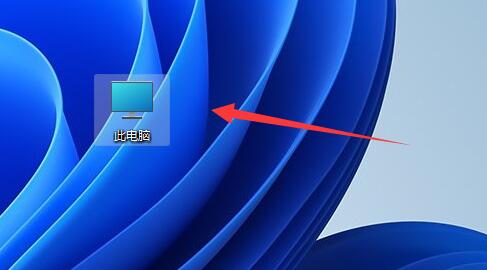
2、接着点击上方工具栏的三个点。

3、然后点击下拉菜单中的选项即可打开文件夹选项。
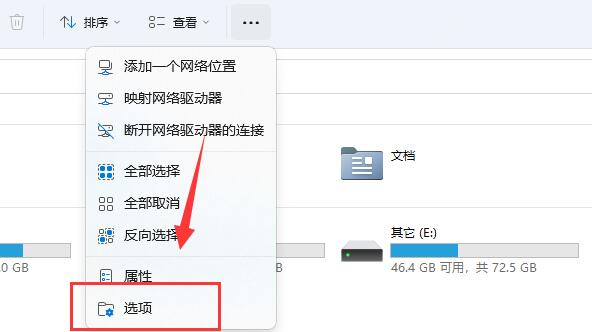
4、打开后,就可以在下方修改文件夹选项设置了。
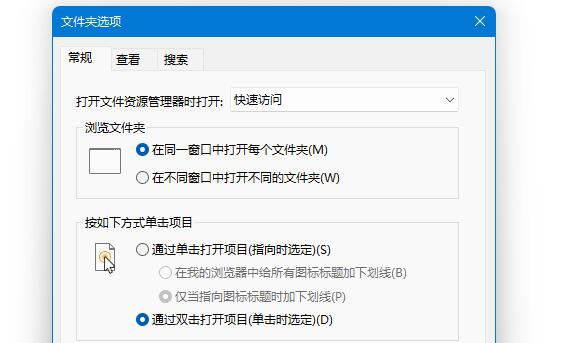
以上是如何在Windows 11中打开文件夹选项?Windows 11文件夹选项的打开方法的详细内容。更多信息请关注PHP中文网其他相关文章!




